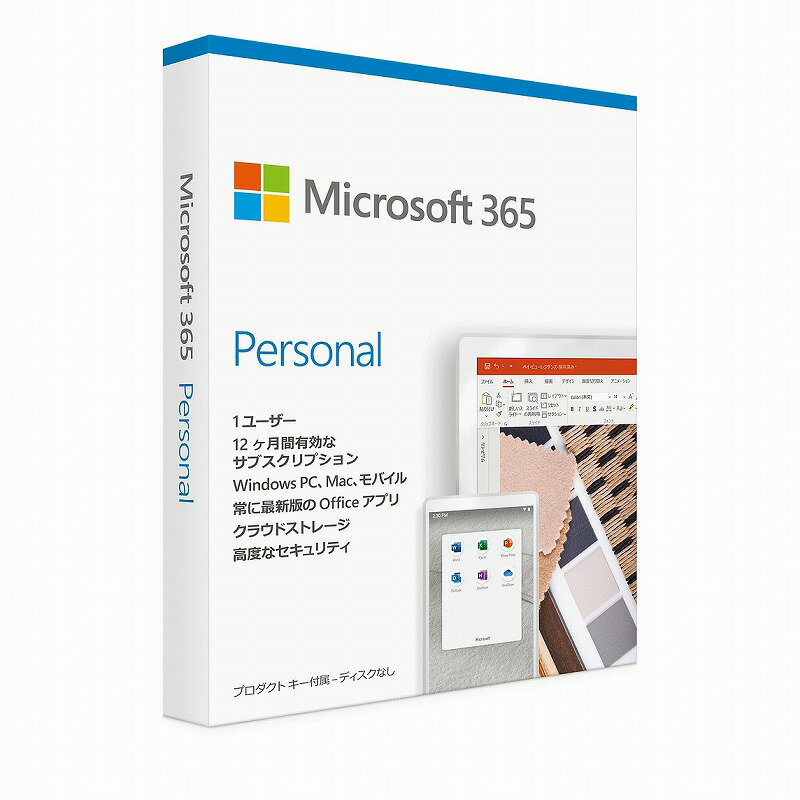ありがとNAS!
節約を極めるために、ついにサブスクリプションの全切りに走り始めた taheiN さん。Microsoft 365 Personal もとい OneDrive を手放すためにはどうすればいいのかさまざま思考を繰り返した結果、NAS を導入するという結論に辿り着きました。
今回は、NAS の導入に至った経緯、OneDrive (+ おまけでその他主要クラウドストレージサービス) と比較したメリット・デメリット、コストパフォーマンスの検証結果について、まとめてみようと思います。
ちなみに今回ボクが購入した NAS は Synology 社製 DiskStation DS220+ です。ファイルサーバーとしての運用をメインに考えています。

NAS の導入に至った経緯
そもそも NAS とは
NAS を一言で表すなら、ネットで繋ぐ外付けストレージ。つまり自前で用意できるクラウドストレージです。
通常、外付けストレージといえば USB で接続する USB メモリや外付け HDD を連想される方が多いのではないでしょうか。これらは導入の敷居が低く、誰でも手軽に使用できる反面、使用するたび USB ケーブルの接続が必要になったり、本体、ケーブルの持ち運びに手間がかかるなど面倒臭さもあります。
この面倒臭さから、USB で接続するタイプの外付けストレージは通常メインストレージとして運用されることはあまりなく、たまに接続して手動でバックアップを取るための装置として用いられることがほとんどです。
一方の NAS は使用する機器がインターネットにつながってさえいれば、USB ケーブルを使わずともいつでもどこでも (それがたとえ、外出先であっても) データにアクセスすることができる、圧倒的な便利さと手軽さを兼ね備えています。
この便利さと手軽さを有効活用すれば、USB 接続タイプの外付けストレージでは実現できなかった、NAS そのものをメインストレージとして運用することも十分に可能になるというわけ。すると、PC に内蔵されているストレージも最小限あれば問題なくなり、PC 本体を購入するときのコスト節約にもつながる場合があります。
なぜ NAS を導入しようと思ったか
今回 NAS の導入検討を始めたのは本記事冒頭や過去記事で触れた通り、サブスクにかけるお金を節約したかったという理由からでした。
ボクが契約していたクラウドストレージサービスは OneDrive で、その容量は 1 TB。オフィスソフトの「Microsoft 365 Personal」に内包されていて、年間で 12,984 円のコストがかかります。
OneDrive は容量を節約気味に使用していたので、1 TB 中 300 GB ほどしか使っておらず、容量面での不満は全くありませんでした。また、OneDrive 特有の「ファイルオンデマンド」機能 (Windows のエクスプローラーや Mac の Finder から、OneDrive に保存されているデータを全てプレビューで確認でき、必要なファイルのみダウンロードしてローカルで使用可能にする機能。ローカルストレージの容量消費を大幅に削減できる神機能) もあり、機能面での不満もありませんでした。
ただ、OneDrive 以外の Microsoft 365 Personal で提供されるサービスをほぼほぼ使用する機会がなくなってしまったため、実質 OneDrive のためだけに年間 13,000 円ほどの金額を支払っていることになっていました。
それはちょっと違うよね、と言うことで、NAS の導入を検討し始めた次第です。
今回導入した NAS と HDD
ボクが購入した NAS は前述の通り、Synology DiskStation DS220+ です。個人向けでは上位機種に値するモデルなので、単価は購入時点で 39,004 円とややお高め。楽天ポイントを使用しての購入だったので、実支払額は 9,004 円でした。
NAS は単体では動作せず、別途 HDD や SSD などのストレージを用意する必要があります。今回は Seagate 社製 の NAS 用 HDD (容量 2 TB) を 1 台購入しまして、その価格は 7,644 円。
詳細は後述しますが、NAS にはバックアップ用の外付け HDD を用意しておくと安心です。バッファロー製の 3TB 外付け HDD を購入し、その価格は 7,480 円でした。
合計で 54,128 円、実支払額は 24,128 円ということになります。
NAS の導入は OneDrive と比較してお得なのか?
NAS の導入検討にあたって、気になることをとことん調べまくりました。NAS は OneDrive をはじめとしたクラウドストレージサービスと比較してどんなメリットやデメリットがあるのか、一つひとつご紹介いたします。
以降の内容の比較用として、主要クラウドストレージサービスの価格 (年間) をまとめた表を置いておきますね。
| One Drive | Google One | Dropbox | iCloud | Box | |
| 2 GB | – | – | 無料 | – | – |
| 5 GB | 無料 | – | – | 無料 | – |
| 10 GB | – | – | – | – | 無料 |
| 15 GB | – | 無料 | – | – | – |
| 50 GB | – | – | – | ¥ 1,560 | – |
| 100 GB | ¥ 2,688 | ¥ 2,500 | – | – | ¥ 14,400 |
| 200 GB | ¥ 3,800 | – | ¥ 2,800 | – | |
| 1 TB | ¥ 12,984 | – | – | – | – |
| 2 TB | – | ¥ 13,000 | ¥14,400 | ¥ 15,600 | – |
| 無制限 | – | – | – | – | ¥ 20,520 |
クラウドストレージと比較した NAS のメリット
導入コストを加味してもランニングコストで勝る
よほどのことがない限り、NAS 運用の方がクラウドストレージサービスよりも安価に済む場合が多いでしょう。NAS は導入時に大きめのコストがかかりますが、その後数年間のランニングコストは電気代だけで賄えてしまうからです。
詳細な計算は続きをご覧いただければと思いますが、NAS = 大容量でお得というイメージの中、たった 2TB の運用でもクラウドサービスよりもお得だということがわかります。
導入コスト
今回の導入コストは前述の通り 54,128 円 (実支払額 24,128 円) です。
NAS の寿命は平均して 5〜7 年と言われています。NAS メーカーのパーツ保証も大体 5 年前後。また、HDD の寿命は 3〜5 年が相場らしい。とてもざっくり計算すると、5 年ごとにリプレイスが必要になるイメージ。
54,128 円 を 5 年で割ると、一年あたり 10,825 円。ギリギリ OneDrive よりお得。ポイント値引きを踏まえると一年あたり 4,825 円と、断然お得になります。
ちなみに、NAS の構成パーツは PC とほぼ変わらないため、年が経過するにつれて性能がアップしていきます。将来リプレイスする際にはもっと下位モデルで、今回購入したモデルに近しい性能を手に入れることができるようになることを想定すれば、現時点で導入を始めても割とお得に傾きやすいことがわかります。
ランニングコスト
前述の通り電気代 = NAS ランニングコストです。Synology 社によれば DS220+ の消費電力は HDD アクセス時が 14.69 W、アイドル時が 4.41 Wとのこと。
仮に常時アクセス中だとして、20 円 / 1kWh と仮定した際の電気代は 1 カ月あたり約 200 円になります。年間で 2,400 円ですね。実際の運用上はアイドル状態の時間の方が圧倒的に長いはずですから、この半分以下の金額に抑えられるはずです。
導入コストと最大値同士で計算すると 13,225 円と若干 OneDrive の年間金額をオーバーしますが、現実的にはもっと低く推移し、またポイント値引きを考慮すると当然ランニングコストを考慮しても NAS での運用が断然お得です。
ストレージ容量の自由度が高い
NAS に導入するストレージの容量は、購入者の思うがままです。ボクはそこまで大容量のデータを扱うことがないため、2TB の HDD を用意しました。動画や写真などをたくさん扱う方の場合だと、10 TB の HDD を複数用意するなども可能です。
2021 年現在のクラウドストレージ界隈は、大きくても 2 TB までのプランが主流です。Box など、容量無制限のプランもありますが、年間 20,000 円以上の莫大な投資が必要になります。
そのため 2 TB よりも大容量のストレージが必要になる人ほど、NAS による節約度合いが大きくなりやすい傾向があると言えるでしょう。もちろんボクのように、2 TB ポッキリというちっぽけな運用でもお釣りが来ます。
クラウドストレージと比較した NAS のデメリット
NAS は自分で運用する必要があるため、金額に現れない様々なメンテナンスコストが必要になります。これこそがクラウドストレージと比較した最大なデメリットであると言えるでしょう。
セキュリティリスク
完全にローカルで完結する USB 接続の外付け HDD とは異なり、NAS はネットワーク上にデータを公開することになります。もちろんアクセス権限の設定でアクセスできる人のコントロールは可能ですが、設定を誤ってしまったり、NAS に脆弱性が見つかると、突然悪意を持った攻撃者の攻撃対象になり得ます。
そのため NAS の運用には、常にセキュリティを意識した対策や行動を伴わなければなりません。
主要のクラウドストレージサービスはサービス信頼性確保のため、業界でも相当高水準な情報セキュリティ対策が施されていると思われますので、この点の気軽さにおいては NAS は絶対に叶わないポイントだと言えます。
ランサムウェア感染リスク
正直一番怖いのがコレ。ランサムウェアはマルウェアの一種で、感染すると保存しているファイルの内容を勝手に書き換えられてしまい、以降ファイルへのアクセスが一切できなくなってしまうというとんでもない脅威です。
直近では QNAP 社製の NAS をターゲットにしたランサムウェアが流行しました。現在でもネット上には阿鼻叫喚の声が散見されます。今回ボクが購入したのは Synology 社製の NAS なので当該のランサムウェアリスクは避けられますが、だからと言って安心できるわけではなく、対策は必須だと言えるでしょう。
最も有力な対策として、NAS の他にさらに外付けのストレージを用意する方法があります。ボクがバッファロー社製の 3TB 外付け HDD を購入していたのはこのためです。ただし、NAS にデータを保存 → 外付け HDD へ定期的にバックアップという工数が必要になるため、運用にはやや手間がかかります (自動で外付け HDD にバックアップしてくれるアプリケーションがあるので、実際に手間がかかるのは初期設定時くらい)。
一方で、OneDrive をはじめとする主要クラウドストレージサービスは、ランサムウェアに感染した場合でも感染前のデータにロールバックできるサービスが付随している場合がほとんどです。クラウドストレージの他にバックアップを用意する必要性が NAS 運用よりも低くお手軽です。
物理故障リスク
NAS、あるいは搭載している HDD が故障した場合、自分で修復する必要があります。とはいえ経年劣化による故障はある程度予測がつき、対策もしやすいので、インターネットなどで情報を集めればなんとかなる場合が多いでしょう。
問題は、故障してしまったらどうしようもないというリスクも想定できること。例えば落雷や大地震など、予測のつかない局所的な自然災害によって NAS そのもの (あるいはその周辺) が故障・失われるリスクですね。このような状況に陥ってしまうと、どう足掻こうがデータの復旧は絶望的。
クラウドストレージはデータサーバーがさまざまな場所に分散されて設置されています。そのため局所的な自然災害には NAS と比較すると耐性があります。冗長化されているので物理的な故障のリスクも NAS と比較し低く、安全性という面ではやはりクラウドストレージサービスに軍配が上がるということでしょう。
騒音リスク
最近は SSD が普及しているため忘れがちですが、NAS に搭載する HDD はディスク型のストレージなので、運用中は回転音がします。また、NAS 自体にも冷却ファンが搭載されているので、HDD にアクセスしていない時にもファンの回転音がします。
あなたが別荘でもお持ちでない限り、NAS はご自宅に置くことになると思いますから、これらの音から逃れられなくなります。
大した音量ではありませんが、無音空間でなければストレスが……という方にはなかなか厳しいものがあるかもしれません。
結論: 価格の NAS、安全性のクラウドストレージ
ということで、クラウドストレージと比較した NAS のメリットとデメリットをまとめてみて、どちらがお得なのかを検証してみました。
結論はランニングコストを抑えるには NAS。運用面での安全性を担保したい場合はクラウドストレージを選ぶのがお得なのだと思います。
今回ボクは節約を目的にしているので、ランニングコストに優れている NAS を選択してみました。以前から自宅サーバーに興味があったので、その目的も兼ね備えています。
クラウドストレージは、今回の検証で改めてデータ保護の安全性に優れていることを再確認できました。
ただし、クラウドストレージは各サービスを提供している企業にデータを預けることになりますから、その面では常に予期せぬデータ消失のリスクがつきまといます。例えば、Google One (Google ドライブ) では、保存していたムフフな画像が勝手に消されたという報告が上がっています。
あるいは、クラウドストレージに契約しているアカウントで何かしらの規約違反を起こしてしまい、アカウント BAN を喰らってしまえば、当然保存しているデータにもアクセスができなくなることが予想できます。
保存容量、データ内容、コスト。複合的な視点で、適切なストレージ管理の手段を検討してみるのが一番いいかもしれませんね。
次回の記事では DS220+ と OneDrive の速度比較を行ってみて、実際の NAS の使い心地をご紹介できればと思います。